Reklama
 Naposledy som vás predstavil Kinect hacking na PC a zapojené ovládače Ako zaseknúť svoj Kinect a použiť ho na zabíjanie zombieVývoj Microsoft Kinect sa teraz posunul do užívateľsky príjemnejšieho stavu a pre všetkých boli uvoľnené ovládače, ktoré si môžu stiahnuť a hrať. Jedno štúdio dokonca zašlo tak ďaleko, že ... Čítaj viac , ako aj základné demo hry na prežitie zombie. Aj keď je zabíjanie zombie úžasné, je na čase, aby sme prešli na niečo skutočne užitočné. Takže by som vám chcel ukázať Kinemote ako aj ako ju používať na ovládanie myši pri bežných úlohách Windows a Xbox Media Center. To by bolo skvelým doplnkom k internetu perfektné mediálne centrum založené na plexe Zostavte si perfektné mediálne centrum s Plex [Mac a Windows]Plex je mnohými považovaný za najlepší prehrávač médií, manažéra a streamingové aplikácie v okolí - dostupné pre Windows, Mac aj pre mobily (aj keď mobilné aplikácie nie sú zadarmo). Ak si... Čítaj viac Nastavil som minulý týždeň.
Naposledy som vás predstavil Kinect hacking na PC a zapojené ovládače Ako zaseknúť svoj Kinect a použiť ho na zabíjanie zombieVývoj Microsoft Kinect sa teraz posunul do užívateľsky príjemnejšieho stavu a pre všetkých boli uvoľnené ovládače, ktoré si môžu stiahnuť a hrať. Jedno štúdio dokonca zašlo tak ďaleko, že ... Čítaj viac , ako aj základné demo hry na prežitie zombie. Aj keď je zabíjanie zombie úžasné, je na čase, aby sme prešli na niečo skutočne užitočné. Takže by som vám chcel ukázať Kinemote ako aj ako ju používať na ovládanie myši pri bežných úlohách Windows a Xbox Media Center. To by bolo skvelým doplnkom k internetu perfektné mediálne centrum založené na plexe Zostavte si perfektné mediálne centrum s Plex [Mac a Windows]Plex je mnohými považovaný za najlepší prehrávač médií, manažéra a streamingové aplikácie v okolí - dostupné pre Windows, Mac aj pre mobily (aj keď mobilné aplikácie nie sú zadarmo). Ak si... Čítaj viac Nastavil som minulý týždeň.
Začať čerstvé
Ak ste tento tutoriál sledovali naposledy, už máte nainštalovaných veľa ovládačov. Bohužiaľ, Kinemote je dosť špecifický vo verziách, s ktorými môže hrať pekne, takže je najlepšie, ak ideme ďalej a odinštalujeme všetky ovládače OpenNi a PrimeSense pomocou bežného odinštalovania Windows.
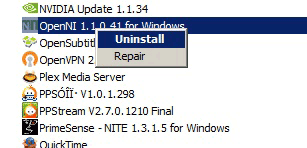
Stiahnutia a inštalácie
Po prvé, Kinemote vyžaduje rýchlu registráciu na fóre, než si ju môžete stiahnuť, takže choďte do toho a urobte to od teraz tento odkaz.
Potrebný softvér je možné stiahnuť z toto vlákno na kinemote.net.
Vlákno popisuje, na ktoré verzie rôznych ovládačov je potrebné prevziať a nainštalovať dané vlákno, ale tu sú priame odkazy. Budete sa však musieť zaregistrovať na fóre, aby ste získali aktuálny softvér Kinemote (ak ste zaregistrovaný a prihlásený, tento odkaz by mal fungovať za vás).
- OpenNI
- Ovládače senzora Kinect
- Middleware NITE - použite túto komunitnú licenciu, keď budete požiadaní počas inštalácie: 0KOIk2JeIBYClPWVnMoRKn5cdY4 =
- Náhradné ovládače motora a LED
Prvé tri sú jednoduché inštalácie (nie je potrebné upravovať konfiguračné súbory ako predtým). Posledný stiahnutý súbor by sa mal extrahovať niekde známym, napríklad na vašej pracovnej ploche. Musíme to použiť na nahradenie ovládačov motorov Kinect, ktoré by sa teraz mali nainštalovať, ak ste už spustili prvé tri.
Otvorte to Správca zariadení a vyhľadajte PrimeSense oddiel. Mali by byť uvedené tri zariadenia. Kliknite pravým tlačidlom myši na ikonu pre Kinect Motor a vyberte aktualizovať softvér ovládača.
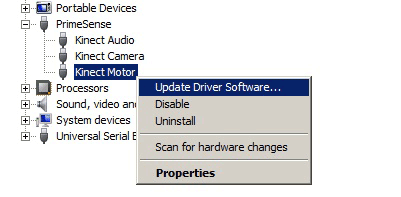
Vyberte možnosť manuálneho prehľadávania a nasmerujte výber na priečinok, ktorý ste práve vybrali, s názvom „Kinect nui motor a LED driver“. Systém Windows by potom mal pokračovať a nahradiť ovládač iným, napríklad týmto:
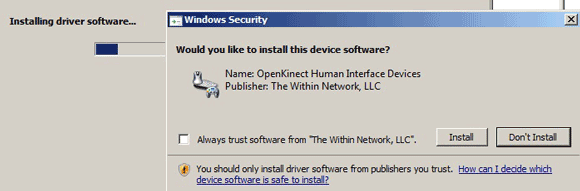
Kinemote
OK, ak ste tak ešte neurobili, mali by ste pokračovať a nainštalovať aplikáciu Kinemote z fóra, ktoré som spomínal vyššie. Prichádza ako spustiteľná inštalácia vo vnútri súboru zip. Spustite aplikáciu z ponuky Štart:

Najskôr otvorte obrazovku s možnosťami a upravme si niekoľko vecí, až kým sa s nimi neoboznámite. Najskôr zmeňte horný výber na zápästie. Toto sa aktivuje, keď budete mávať, čo by malo byť pre bežných používateľov Kinectu viac známe. Ďalej začnite nastavovať štýl ovládania na virtuálnu myš, pretože je to najjednoduchšie pochopiteľné. Z obrazovky všeobecných nastavení považujem za užitočné zapnúť aj spätnú väzbu s videom, len aby ste vedeli, kedy sa pozerá a či vás správne vidí. Vždy môžete deaktivovať, keď budete spokojní.
Zatvorte panel možností, a to by malo byť! Mávnite rukou, aby ste aktivovali sledovanie, a môžete kliknúť rýchlym zatlačením ruky dozadu a dopredu. Nie je to dokonalé, pretože tlačenie ruky dopredu vedie zvyčajne k pohybu kurzora ako prvého, takže jemné ovládanie je ťažké. Avšak našiel som myš v jednej ruke, stačí kliknúť (alebo iPhone diaľkové ovládanie) to môže napraviť.
Druhou možnosťou je použiť ju na ovládanie hier pomocou vlastnej sady stlačení klávesov, pre jednoduché hry a podobne. Vyskúšajte to pred prechodom na ovládanie mediálneho centra, pretože vám to pomôže pochopiť ovládanie zadných a stredných lietadiel. V iných režimoch ako virtuálna myš máte v zásade dve vrstvy ovládacích prvkov. Vyskúšajte prepnutie na vlastné klávesy. Pohybujte rukou dopredu alebo dozadu a okno s ukážkou videa sa zobrazí ako červené alebo zelené na stredovej rovine a pri prechode medzi nimi vás upozorní zvukovým signálom. Hrať sa trochu a potom prepnúť do režimu XBMC (alebo Boxee), keď ho máte na kĺb.
Ovládanie mediálneho centra nájdete v nižšie uvedenej schéme (z príručky KinEmote, ktorá je k dispozícii aj na fórach).
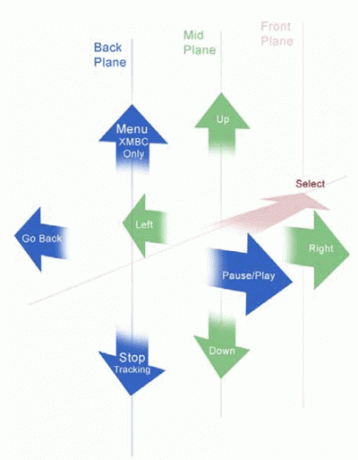
To môže byť smiešne zvyknúť si a možno zistíte, že ste sa trochu obtekali, ale po 5 minútach som mal dosť dobrú kontrolu.
Co si myslis? Ľahko najchladnejšie diaľkové ovládanie pre vaše mediálne centrum (a pravdepodobne najdrahšie), aké kedy bolo! Pozriem sa na ekvivalent Mac a nabudúce ho nahlásim, ak ho nájdem.
James má bakalárske štúdium v oblasti umelej inteligencie a je držiteľom certifikátu CompTIA A + a Network +. Je popredným vývojárom MakeUseOf a trávi svoj voľný čas hraním VR paintballu a spoločenských hier. Staval počítače od malička.